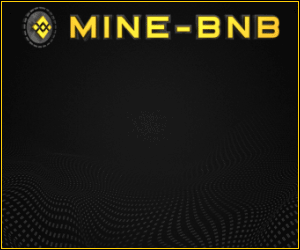Jika Anda lupa password administrator pada Windows 10, ada beberapa langkah yang dapat Anda coba untuk mengakses kembali akun tersebut. Berikut adalah beberapa opsi yang bisa dicoba:
1. Gunakan Password Hint: Pada layar login Windows 10, setelah memasukkan password yang salah, Anda akan melihat opsi "Reset Password" atau "Lupa Password". Klik opsi tersebut, dan Anda akan melihat petunjuk/password hint yang mungkin dapat membantu Anda mengingat password yang benar.
2. Gunakan Akun Microsoft: Jika Anda menghubungkan akun administrator Windows 10 Anda dengan akun Microsoft, Anda dapat mencoba mengatur ulang password melalui halaman web reset password Microsoft di komputer atau perangkat seluler yang terhubung ke internet. Kunjungi https://account.live.com/password/reset pada perangkat lain dan ikuti petunjuk untuk mereset password akun Microsoft Anda, yang akan sekaligus mereset password akun administrator Windows 10 Anda.
3. Gunakan Akun Pengguna Lain: Jika Anda memiliki akun pengguna lain yang memiliki akses administrator, Anda dapat mencoba masuk ke akun tersebut dan mereset password akun administrator yang terkunci melalui Control Panel atau Command Prompt (CMD).
4. Gunakan Tool Reset Password Pihak Ketiga: Ada beberapa perangkat lunak pihak ketiga yang dapat membantu Anda mereset password administrator Windows 10. Beberapa contoh diantaranya adalah Ophcrack, PCUnlocker, dan Kon-Boot. Namun, penggunaan tool ini memerlukan pemahaman teknis yang cukup, dan perlu diperhatikan bahwa penggunaan software pihak ketiga dapat melibatkan risiko keamanan.
5. Gunakan Fitur Reset Password Windows: Windows 10 juga memiliki fitur bawaan bernama "Reset Password" yang dapat diakses melalui menu Startup Options. Anda dapat mengakses menu Startup Options dengan cara restart komputer, tekan tombol Shift dan tahan, lalu pilih Restart. Setelah itu, pilih opsi "Troubleshoot" > "Reset this PC" > "Keep my files" atau "Remove everything" untuk mereset password akun administrator.
Namun, perlu diingat bahwa
langkah-langkah ini mungkin berbeda tergantung pada versi Windows 10 yang Anda
gunakan, dan beberapa opsi mungkin tidak tersedia jika Anda tidak memiliki hak
akses administrator penuh. Jika Anda masih mengalami kesulitan dalam mereset
password administrator Windows 10, sebaiknya Anda menghubungi dukungan teknis
Microsoft atau mengonsultasikan dengan ahli IT untuk bantuan lebih lanjut.